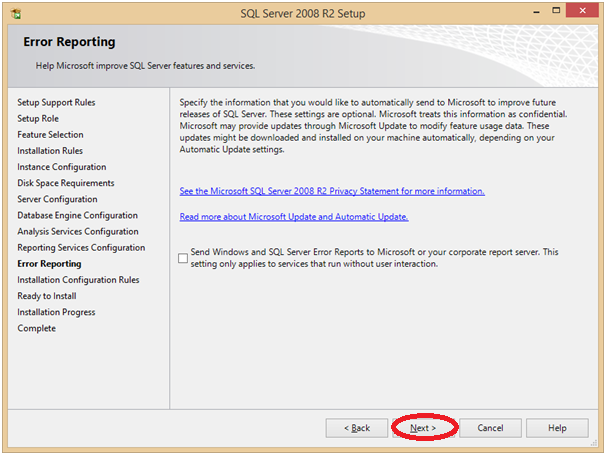Sering mungkin terlintas di benak anda tentang "Wifi Hotspot Untuk
Laptop" namun belum juga kesampaian. Masih bertanya, apakah hal ini
mungkin atau tidak. Penulis akan menjawab pertanyaan anda ini,
jawabannya adalah mungkin. Bagaimana caranya? Dengan software yang
bernama VIRTUAL WIFI ROUTER semuanya bisa anda lakukan dalam waktu yang singkat dan tanpa dipungut biaya sepeser pun. Dan apakah itu VIRTUAL WIFI ROUTER?
Ini adalah sebuah software yang dapat anda gunakan untuk membuat
Hotspot Virtual sehingga Laptop, Komputer, Perangkat lain yang sudah
dilengkapi dengan sambungan wifi bisa terhubung dan menggunakan sumber
daya internet yang sama.
Beberapa kemudahan yang anda dapatkan dengan menggunakan software ini adalah:
- Lebih hemat biaya (Jika di wifi.id tidak perlu membeli lebih dari 1 kartu SPIN, jika menggunakan modem tidak perlu memiliki 2 modem).
- Dapat melakukan sharing data dengan mudah tanpa perlu menggunakan flashdisk lagi.
- Dapat bermain Game secara bersamaan baik itu koneksi dengan LAN atau Internet.
- Dll.
Baiklah langsung saja kita ke langkah Membagi Koneksi Internet Komputer atau Laptop.
- Pastikan Laptop atau Komputer anda sudah terhubung dengan internet(disebut server atau pusat membagi koneksi).
- Anda sudah memiliki software VIRTUAL WIFI ROUTER jika belum, silahkan klik DOWNLOAD VIRTUAL WIFI ROUTER di bagian akhir postingan ini.
- Silahkan install software VIRTUAL WIFI ROUTER langkah langkahnya biasa yaitu klik next lalu finish ( :D ).
- Pada akhir penginstalan anda mungkin akan melihat pesan error, klik saja OK.
- Klik "Start" cari VIRTUAL WIFI ROUTER.
- Jalankan!
- Jika tidak muncul, silahkan anda lihat pada bagian tray, disana ada icon "R" double klik saja hingga tampil.
- Setting VIRTUAL WIFI ROUTER seperti gambar dibawah.
- Pada bagian share net from pilih koneksi yang anda gunakan untuk internetan. Disini penulis menggunakan WIFI, karena memang WIFI yang penulis gunakan.
- Klik Start
- Pada perangkat/laptop lain coba anda cari wifi yang bernama "wifi" jika ada sambungkan.
- Kemudian isi sandi dengan 12345678.
- Klik Oke atau Sambungkan atau apalah.
- Internet sudah bisa anda nikmati di perangkat lain.
Masalah yang mungkin terjadi pada VIRTUAL WIFI ROUTER ini adalah
- Sudah terkoneksi ke internet tetapi laptop/perangkat lain tidak bisa terhubung.
Cara mengatasinya :
- Coba anda jalankan Ulang VIRTUAL WIFI ROUTER kemudian ganti Wi-Fi Name.
- Klik Start.
- Coba hubungkan perangkat/laptop lain.
- Wi-Fi Name sudah diganti tapi tetap tidak bisa terhubung.
Cara mengatasinya :
- Klik kanan wifi pada laptop yang membagikan internet -> klik network and sharing center.
- Klik Pada bagian wifi
- Klik Properties
- Klik Tab Sharing
- Beri tanda centang pada "ALLOW OTHER NETWORK USERS TO CONNECT THROUGH THIS COMPUTER'S INTERNET CONNECTION"
- Pada Home Network Connection pilih "Local Area Connection * 3"
- Klik OK, dengan demikian seharusnya masalah anda selesai.
Masih ada bug didalam program ini yaitu :
- Tidak bisa di stop koneksinya. Jika di program akan close dan anda harus menjalankan ulang.